Cómo instalar el Panel SEO en Ubuntu 18.04 LTS
Seo Panel es una aplicación de panel de control SEO gratuita y de código abierto que se puede utilizar para gestionar la optimización para motores de búsqueda de tus sitios web. Seo Panel incluye todas las herramientas SEO más recientes que te ayudan a aumentar y controlar el rendimiento de tus sitios web. Seo Panel proporciona una herramienta de envío automático a directorios que te permite enviar tus sitios web a los principales directorios de Internet gratuitos y de pago.
Características
- Proporciona un auditor de sitios y una herramienta para webmasters.
- Generador de metaetiquetas y comprobador de backlinks.
- Soporta 30 idiomas.
- Comprobador de posición de palabras clave, comprobador de backlinks, comprobador de ranking MOZ y comprobador de saturación de buscadores.
En este tutorial, vamos a instalar Seo Panel en Ubuntu 18.04 LTS.
Requisitos
- Un servidor con Ubuntu 18.04.
- Un usuario no root con privilegios sudo.
Cómo empezar
Antes de empezar, tendrás que actualizar tu sistema con la última versión. Puedes hacerlo ejecutando el siguiente comando:
sudo apt-get update -y sudo apt-get upgrade -y
Una vez actualizado tu sistema, reinícialo para aplicar los cambios.
Instalar Apache, MariaDB y PHP
En primer lugar, tendrás que instalar el servidor web Apache, MariaDB, PHP y otros módulos PHP en tu sistema. Puedes instalarlos todos ejecutando el siguiente comando:
sudo apt-get install apache2 mariadb-server php7.2 php7.2-mysql php7.2-curl php7.2-json php7.2-cgi libapache2-mod-php7.2 php7.2-xmlrpc php7.2-gd php7.2-mbstring php7.2 php7.2-common php7.2-xmlrpc php7.2-soap php7.2-xml php7.2-intl php7.2-cli php7.2-ldap php7.2-zip php7.2-readline php7.2-imap php7.2-tidy php7.2-recode php7.2-sq php7.2-intl unzip wget -y
Una vez instalados todos los paquetes, abre el archivo php.ini:
sudo nano /etc/php/7.2/apache2/php.ini
Realiza los siguientes cambios:
memory_limit = 300M upload_max_filesize = 200M max_execution_time = 400 date.timezone = Asia/Kolkata
Guarda y cierra el archivo. A continuación, reinicia el servicio de Apache y MariaDB y habilítalos para que se inicien al arrancar ejecutando el siguiente comando:
sudo systemctl restart apache2 sudo systemctl restart mariadb sudo systemctl enable apache2 sudo systemctl enable mariadb
Configurar MariaDB
Por defecto, MariaDB no está asegurada. Así que primero tendrás que asegurarla. Puedes asegurarlo ejecutando el siguiente comando:
sudo mysql_secure_installation
Este comando establecerá una contraseña de root, eliminará el usuario anónimo, no permitirá el inicio de sesión remoto de root y eliminará la base de datos de prueba, como se muestra a continuación:
Enter current password for root (enter for none):
Set root password? [Y/n]: N
Remove anonymous users? [Y/n]: Y
Disallow root login remotely? [Y/n]: Y
Remove test database and access to it? [Y/n]: Y
Reload privilege tables now? [Y/n]: Y
Una vez asegurada la MariaDB, inicia sesión en el shell de MariaDB:
mysql -u root -p
Introduce tu contraseña de root cuando se te pida. A continuación, crea una base de datos y un usuario para Seo Panel con el siguiente comando:
MariaDB [(none)]> CREATE DATABASE seopaneldb; MariaDB [(none)]> CREATE USER seopanel;
A continuación, concede privilegios a la base de datos del Seo Panel con el siguiente comando:
MariaDB [(none)]> GRANT ALL PRIVILEGES ON seopaneldb.* TO 'seopanel'@'localhost' IDENTIFIED BY 'mypassword';
Sustituye ‘mypassword’ por una contraseña segura de tu elección en la consulta SQL anterior. A continuación, vacía los privilegios con el siguiente comando:
MariaDB [(none)]> FLUSH PRIVILEGES;
A continuación, sal de la consola MariaDB con el siguiente comando:
MariaDB [(none)]> exit
Una vez configurada la base de datos, puedes proceder a instalar Seo Panel.
Instalar Seo Panel
En primer lugar, descarga la última versión de Seo Panel con el siguiente comando:
wget https://excellmedia.dl.sourceforge.net/project/seopanel/Seopanel.v3/seopanel.v.3.16.0.zip
Una vez finalizada la descarga, descomprime el archivo descargado con el siguiente comando:
unzip seopanel.v.3.16.0.zip
A continuación, copia el directorio extraído en el directorio raíz web de Apache con el siguiente comando:
sudo cp -r seopanel /var/www/html/
A continuación, otorga los permisos adecuados al directorio seopanel con el siguiente comando:
sudo chown -R www-data:www-data /var/www/html/seopanel sudo chmod -R 755 /var/www/html/seopanel
A continuación, puedes continuar con el paso Siguiente.
Configurar Apache para Seopanel
A continuación, tendrás que crear un archivo de host virtual apache para Seo Panel. Puedes hacerlo con el siguiente comando
sudo nano /etc/apache2/sites-available/seopanel.conf
Añade las siguientes líneas:
<VirtualHost *:80>
ServerAdmin [email protected]
DocumentRoot /var/www/html/seopanel
ServerName example.com
<Directory /var/www/html/seopanel/>
Options FollowSymlinks
AllowOverride All
Require all granted
</Directory>
ErrorLog ${APACHE_LOG_DIR}/seopanel_error.log
CustomLog ${APACHE_LOG_DIR}/seopanel_access.log combined
</VirtualHost>
Sustituye ejemplo.com en el archivo anterior por tu propio nombre de dominio. Guarda y cierra el archivo. A continuación, habilita el archivo de host virtual de Seo panel con el siguiente comando:
sudo a2ensite seopanel
A continuación, habilita el módulo de reescritura de Apache y reinicia el servidor web Apache para aplicar todos los cambios:
sudo a2enmod rewrite sudo systemctl restart apache2
Acceder a Seo Panel
Seo Panel ya está instalado y configurado. Es hora de acceder a la interfaz web de Seo Panel.
Abre tu navegador web y escribe la URL de tu sitio web Seopanel, en mi caso http://example.com. Serás redirigido a la siguiente página:
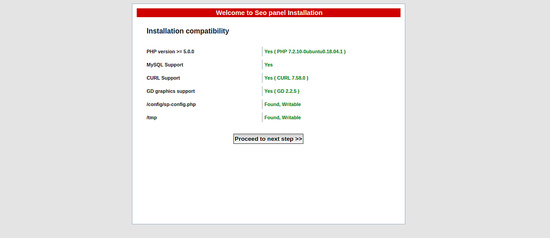
Una vez validados todos los requisitos, haz clic en el botón Proceder al siguiente paso. Deberías ver la siguiente página:
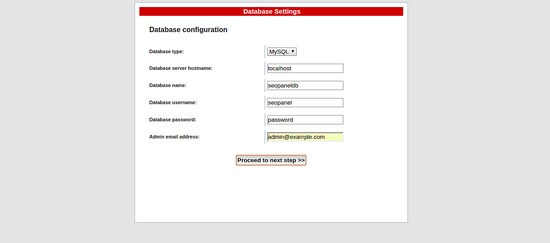
Proporciona los detalles de tu base de datos, como el nombre de la base de datos, el nombre de usuario de la base de datos y la contraseña. A continuación, haz clic en el botón Continuar con el paso siguiente. Una vez que la instalación se haya completado con éxito. Deberías ver la siguiente página:
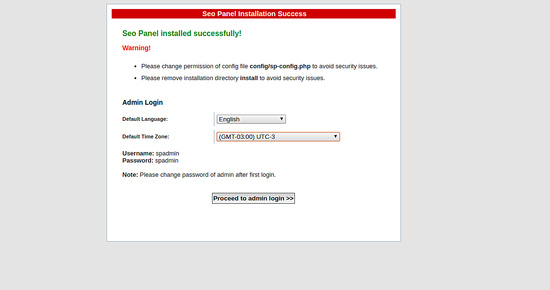
Ahora, haz clic en el botón Proceder al inicio de sesión de administrador. Deberías ver el panel de control predeterminado de Seo Panel en la siguiente página:
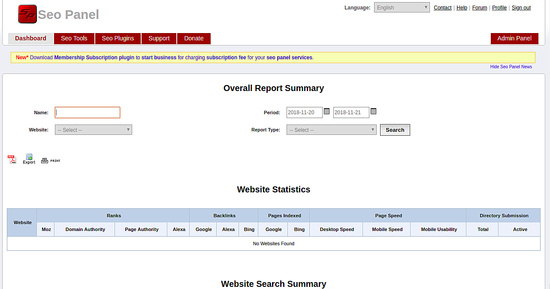
Enhorabuena! has instalado correctamente el Seo Panel en el servidor Ubuntu 18.04. Ahora puedes gestionar fácilmente la optimización para buscadores de tu sitio web. No dudes en preguntarme si tienes alguna duda.